Qhib Dropbox tus account kom tso qhov chaw ntawm koj lub iPad thiab khaws koj cov duab thiab cov ntaub ntawv rau hauv lub vev xaib es tsis yog rau lub iPad cia. Dropbox yog qhov tshwj xeeb tshaj yog yooj yim rau cov neeg siv iPad uas xav nkag mus rau ntau cov duab. Lawv tsis tas yuav txhawj xeeb txog kev sau lub iPad lossis txwv cov apps uas lawv tuaj yeem nruab rau ntawm lub cuab yeej.
Cov lus qhia hauv kab lus no siv rau iPads uas khiav iOS 12 lossis iOS 11.
Khaws koj cov ntaub ntawv nrog Dropbox ua rau kev xa cov ntaub ntawv los ntawm koj lub iPad rau koj lub khoos phis tawj Windows lossis Mac (thiab rov ua dua) yooj yim. Tsuas yog qhib Dropbox app ntawm koj lub iPad thiab xaiv cov duab lossis lwm cov ntaub ntawv koj xav hloov. Tom qab lawv upload, cov ntaub ntawv muaj nyob rau hauv koj lub computer lub Dropbox nplaub tshev thiab los ntawm lwm yam khoom koj teeb tsa nrog Dropbox.
Dropbox ua haujlwm seamlessly nrog cov ntaub ntawv tshiab app ntawm lub iPad, yog li hloov cov ntaub ntawv yooj yim.
Dropbox yog qhov zoo rau kev tsim khoom lag luam ntawm iPad lossis thaub qab koj cov duab.
Yuav qhib Dropbox Account
Nws siv sijhawm li feeb los tsim kom tau ib tus account Dropbox thiab tom qab ntawd teeb tsa Dropbox ntawm koj lub iPad thiab koj lub computer - lossis lwm yam khoom siv uas koj xav kom nkag mus rau koj lub Dropbox. Koj tuaj yeem sau npe rau tus account Dropbox dawb hauv koj lub computer lossis koj lub iPad. Dropbox ua haujlwm nrog Windows, Mac OS, thiab Linux, thiab nws ua haujlwm zoo ib yam hauv txhua qhov kev khiav haujlwm no.
Qhib Dropbox Account hauv Computer Browser
- Qhib lub web browser ntawm koj lub computer thiab mus rau Dropbox lub vev xaib ntawm www.dropbox.com.
-
Tau koj lub npe, email chaw nyob, thiab tus password hauv ntu sau npe ntawm nplooj ntawv web.

Image -
Check lub thawv nyob ib sab ntawm Kuv pom zoo rau Dropbox Cov Cai.

Image -
Click los yog nias Sign up.

Image
Qhib Dropbox Account Nrog iPad App
- Coj mus rhaub App Store ntawm koj lub iPad thiab nkag mus rau Dropbox rau hauv qhov chaw tshawb nrhiav. Xaiv lub Dropbox app los ntawm cov txiaj ntsig thiab rub nws.
- Coj mus rhaub Dropbox app txhawm rau tso nws. Nws qhib ntawm qhov screen sau npe.
-
Sau koj lub npe, email chaw nyob, thiab tus password hauv cov teb uas tau muab.

Image -
Tap Create Account.

Image
Yog tias koj xav tau, koj tuaj yeem xaiv kos npe rau hauv Dropbox nrog koj tus lej Google los ntawm kev xaiv Sau npe nrog Google.
Yuav ua li cas rau nruab Dropbox
Tom qab koj tso npe rau koj tus account Dropbox, nws yog lub sijhawm rau nruab Dropbox ntawm koj lub iPad thiab computer.
Installing Dropbox ntawm lub Computer
- Mus rau Dropbox lub vev xaib ntawm www.dropbox.com hauv web browser ntawm koj lub computer.
-
Download tau daim ntawv thov Dropbox los ntawm nyem Download nyob rau sab saum toj ntawm qhov qhib qhov screen.

Image -
Xaiv Download Dropbox ntawm qhov screen tom ntej.

Image - Nias lub installer hauv koj daim nplaub tshev Downloads thiab ua raws li cov lus qhia kom tiav lub installation.
- Tom qab koj nruab Dropbox, kos npe nrog koj tus lej nyiaj tshiab.
Daim ntawv thov Dropbox tau nruab rau ntawm koj lub hard drive. Ua ib lub npe thiab tso Dropbox nplaub tshev rau ntawm koj lub desktop kom nkag tau yooj yim. Ntawm Mac, nws nyob hauv Finder.
Tam sim no koj tau nkag mus rau Dropbox nplaub tshev uas koj tuaj yeem rub cov duab thiab cov ntaub ntawv ib yam li nws yog lwm tsav ntawm koj lub computer.
Tus lej Dropbox pub dawb los nrog 2 GB ntawm qhov chaw, thiab koj tuaj yeem khwv tau 250 MB ntawm qhov chaw ntxiv los ntawm kev ua tiav tsib ntawm xya kauj ruam hauv ntu Pib pib. Koj tseem tuaj yeem khwv tau qhov chaw ntxiv los ntawm kev qhia cov phooj ywg, tab sis yog tias koj xav tau kev dhia loj hauv qhov chaw, mus rau ib qho ntawm cov phiaj xwm pro.
Installing Dropbox ntawm iPad
Thaum koj tso npe nrog Dropbox app ntawm iPad, koj tuaj yeem txuag cov ntaub ntawv rau Dropbox servers thiab hloov cov ntaub ntawv ntawm ib lub cuab yeej mus rau lwm qhov yooj yim. Ntxiv Dropbox rau koj lub iPad:
- Download Dropbox app rau koj lub iPad yog tias koj tseem tsis tau. Nws yog dawb download tau ntawm App Store. Coj mus rhaub lub Dropbox app qhib nws.
-
Nkag mus siv email thiab password koj siv thaum sau npe rau koj tus account Dropbox. Qhov no txuas koj lub iPad rau Dropbox, thiab koj yuav tsis tas yuav nkag mus ntxiv tshwj tsis yog koj xaiv tawm.

Image - Tom qab koj nkag mus, koj raug nug yog tias koj xav upload tag nrho koj cov duab thiab yeeb yaj kiab rau Dropbox. Koj tuaj yeem qhib qhov no tom qab yog tias koj tsis tau txiav txim siab.
Lub Dropbox nplaub tshev ntawm koj lub computer ua zoo li lwm cov ntawv tais ceev tseg. Koj tuaj yeem tsim subfolders thiab luag thiab tso cov ntaub ntawv nyob qhov twg hauv cov qauv qhia, thiab koj tuaj yeem nkag mus rau tag nrho cov ntaub ntawv no siv Dropbox app ntawm koj lub iPad.
Hloov cov duab ntawm koj lub iPad rau koj lub Dropbox
Tam sim no koj muaj Dropbox ua haujlwm, tej zaum koj yuav xav upload koj cov duab rau koj tus account Dropbox kom koj tuaj yeem nkag mus rau lawv los ntawm koj lub PC lossis koj lwm yam khoom siv. Koj ua qhov no los ntawm Dropbox app ntawm koj lub iPad, tsis yog Photos app.
-
Qhib Dropbox app ntawm koj lub iPad, xaiv lub Home lossis Duab tab ntawm hauv qab ntawm qhov screen.

Image -
Tap the + kos npe.

Image -
Tap Upload Duab hauv cov zaub mov uas qhib.
Yog tias koj tsis tau muab Dropbox yav dhau los nkag rau koj cov duab, lub vijtsam qhib qhov twg koj yuav tsum coj mus rhaub Hloov Duab Nkag Nkag. Koj raug xa mus rau Chaw app kom qhib qhov kev tso cai. Qhov no tsuas yog tshwm sim thawj zaug koj upload duab.

Image -
Lub vaj huam sib luag sab laug qhia cov duab hauv iPad's Photos app. Coj mus rhaub Xaiv xaiv ib pawg ntawm cov duab lossis coj mus rhaub ib tus duab los xaiv lawv. Coj mus rhaub Next.

Image -
Tap Xaiv ib phau ntawv.

Image -
Xaiv ib daim nplaub tshev uas twb muaj lawm nyob rau sab laug vaj huam sib luag thiab coj mus rhaub Teem Chaw.
Txhawm rau tsim ib daim nplaub tshev tshiab, coj mus rhaub Tsim Folder nyob hauv qab ntawm lub vijtsam, sau lub npe thiab coj mus rhaub Tsim dua. Ces coj mus rhaub Set Location.

Image -
Nyob hauv qhov screen uas qhib, coj mus rhaub Upload pib hloov cov ntaub ntawv.

Image
Sib faib Folders hauv Dropbox
Yog tias koj xav qhia koj cov ntaub ntawv lossis duab rau koj cov phooj ywg, qhia tag nrho cov ntawv tais ceev tseg hauv Dropbox nrog lawv. Thaum nyob hauv ib daim nplaub tshev, coj mus rhaub khawm Share. Dropbox qhib lub qhov rais uas koj tuaj yeem tsim qhov txuas mus rau lub nplaub tshev thiab faib nws.
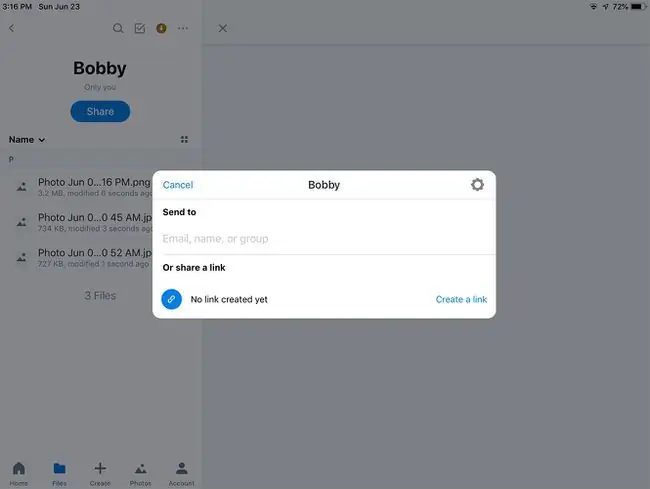
Dropbox tsuas yog ib qho ntawm ntau cov apps uas koj tuaj yeem siv los ua tus thawj coj ntawm koj lub iPad.






